Come creare un coupon per il prossimo ordine in WooCommerce
Pubblicato: 2020-04-01Mantenere la tua base di clienti esistente è più importante di quanto pensi. In questo modo puoi garantire un numero enorme di vendite. Ma se hai difficoltà a far tornare i tuoi clienti nel tuo negozio, ecco qualcosa che puoi provare: offrire coupon per il prossimo ordine nel tuo negozio.
Questi coupon convincono i tuoi clienti esistenti a fare più acquisti dal tuo negozio. Questo articolo ha coperto tutto ciò che devi sapere sui coupon dell'ordine successivo, ad esempio come funziona, come abilitarlo nel tuo negozio e altro ancora.
Come funziona questo coupon nel tuo negozio WooCommerce?
I coupon ordine successivo sono coupon che vengono applicati esclusivamente al carrello di un cliente che ha effettuato un acquisto precedente dal negozio. Questi coupon di livello avanzato sono un modo molto potente per garantire la fidelizzazione dei clienti nel tuo negozio WooCommerce.
Puoi ricevere una notifica ai tuoi clienti in merito al coupon inviandolo insieme all'e-mail di completamento dell'ordine del loro precedente acquisto dal tuo negozio. Oltre alle e-mail, puoi utilizzare qualsiasi altro metodo di comunicazione per comunicare ai tuoi clienti l'offerta e fargli riscattare il coupon il più velocemente possibile.
Usando questo coupon puoi assicurarti che ogni cliente che effettua almeno un singolo acquisto dal tuo negozio sia mirato a incoraggiare più acquisti dal tuo negozio.
Puoi rendere il coupon dell'ordine successivo così allettante per i tuoi clienti da spingerli a effettuare l'acquisto successivo più velocemente per riscattare il coupon. Pensa a quante vendite in più puoi guadagnare semplicemente abilitando il coupon dell'ordine successivo nel tuo negozio WooCommerce.
Se vuoi provare questo coupon nel tuo negozio WooCommerce, ecco una soluzione intelligente per aiutarti.
Smart Coupons per WooCommerce è un ottimo plugin con un'interfaccia utente semplice e facile per aiutarti a configurare questi coupon e fare molto di più.
Dopo aver installato e attivato il plug-in sul tuo negozio WooCommerce, puoi seguire i passaggi seguenti per abilitare i coupon dell'ordine successivo al suo interno.
Configurazione dei coupon per il prossimo ordine nel tuo negozio
Il plug-in ti consente di configurare i coupon dell'ordine successivo nel tuo negozio WooCommerce seguendo due semplici passaggi. Eccoli.
Passaggio 1: nomina il tuo coupon e scegli un tipo e un importo di sconto.
Vai su WooCommerce > Buoni
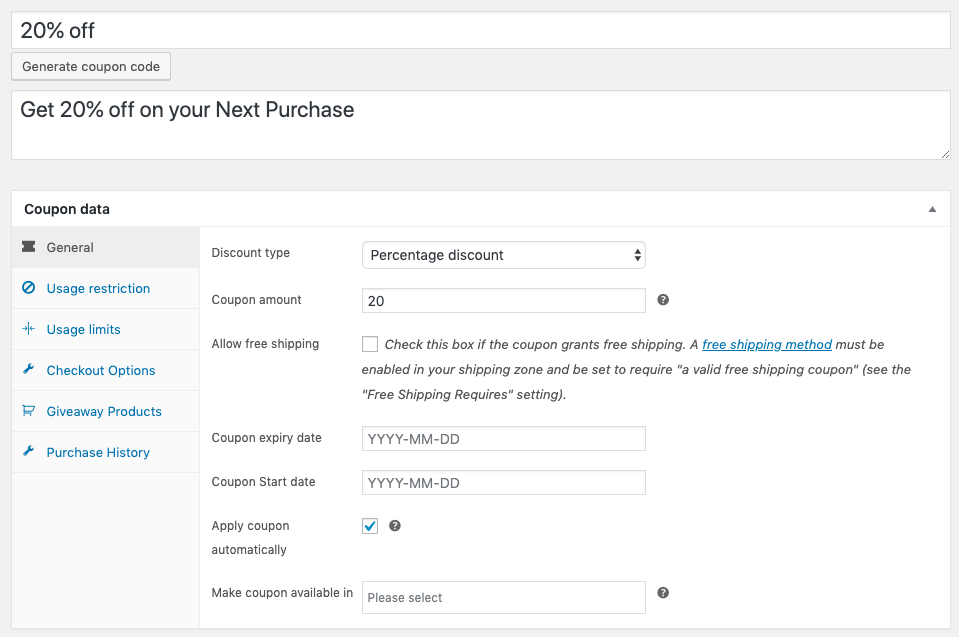
Puoi aggiungere una configurazione aggiuntiva al coupon come desideri e passare alla scheda Cronologia acquisti per configurare il coupon del primo ordine.
Step 2: Configurazione del coupon ordine successivo
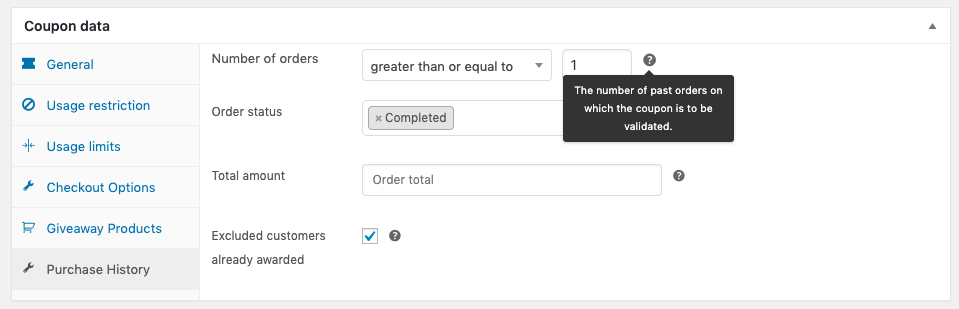
Numero di ordini – Per abilitare il coupon ordine successivo il cliente deve aver effettuato almeno un acquisto. Quindi scegli dal menu a tendina il numero di ordini uguale o maggiore di uno .
Stato dell'ordine: seleziona lo stato dell'ordine come completato dal menu a discesa in modo che il coupon venga applicato solo agli ordini completati. Se lasciato vuoto, il coupon verrà applicato a tutti gli stati dell'ordine.
Importo totale: puoi lasciare questo campo vuoto in quanto questo coupon non tiene conto dell'importo dell'ordine.
Escludi clienti già premiati: è necessario abilitare questa casella di controllo per impedire l'applicazione del coupon ai clienti che hanno già usufruito di questo coupon.
Ora pubblica il coupon.
Ora il tuo negozio è pronto per offrire coupon per il prossimo ordine ai tuoi clienti.
Il semplice utilizzo dei coupon per il prossimo ordine non aiuterà il tuo negozio a riportare i tuoi clienti nel tuo negozio. Come ho detto prima, dovrebbero essere abbastanza allettanti da riportarli indietro.
Come aumentare la riscattabilità dei coupon per il prossimo ordine nel tuo negozio
Per aumentare la riscattabilità dei coupon del prossimo ordine puoi provare le seguenti tecniche nel tuo negozio con l'aiuto delle altre eccellenti funzionalità offerte da questo plugin.

1) Prova le offerte a periodo limitato
Puoi configurare i coupon dell'ordine successivo con un periodo di tempo limitato. Una volta superata la data di scadenza, i coupon non verranno applicati. Questo spingerà sicuramente i tuoi clienti a completare l'acquisto il prima possibile.
Puoi creare offerte a periodo limitato nel tuo negozio fornendo una data di inizio e una data di scadenza del coupon nella scheda generale nella sezione dei dati del coupon.
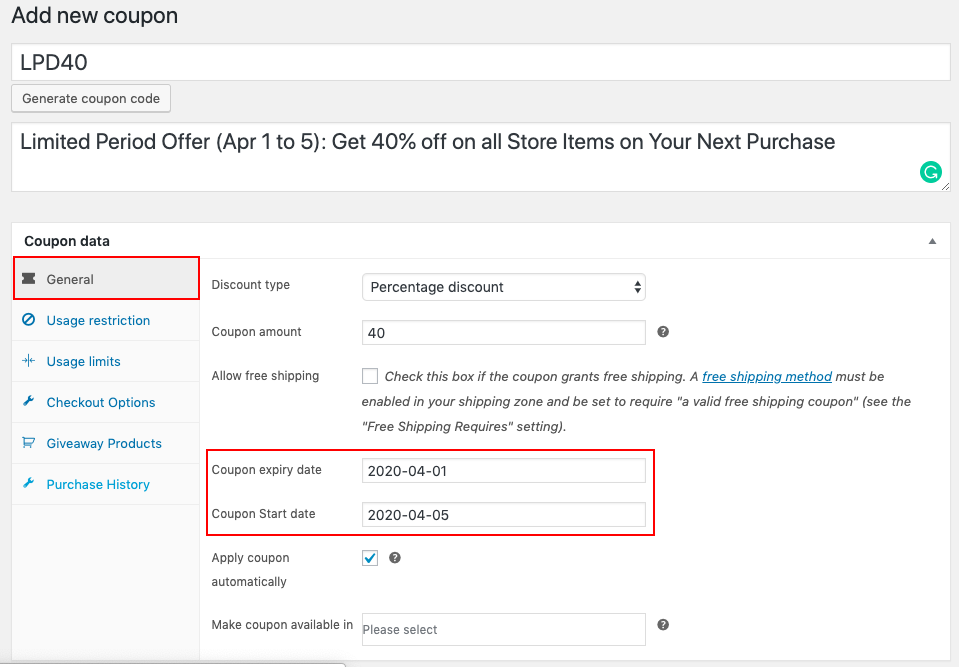
2) Abilita il codice QR per i coupon dell'ordine successivo
La creazione di coupon per il prossimo ordine sotto forma di codici QR può darti un ottimo tasso di conversione. In questo modo i tuoi clienti non dovranno ricordare il codice coupon o riscattarlo visitando nuovamente il tuo negozio. Scansionando semplicemente il codice QR verrà applicato il coupon dell'ordine successivo e potranno effettuare il checkout facilmente in pochissimo tempo.
Per abilitare i coupon con codice QR, devi aggiungere un altro plug-in al tuo negozio: coupon URL per WooCommerce. È un componente aggiuntivo per Smart Coupon Plugin per WooCommerce e quindi compatibile.
Ecco i passaggi che dovresti seguire per abilitare il codice QR per i coupon dell'ordine successivo.
Passaggio 1: aggiungi un nuovo codice coupon e una nuova descrizione.

Passaggio 2: scegli un tipo di sconto e l'importo dello sconto, ecc.
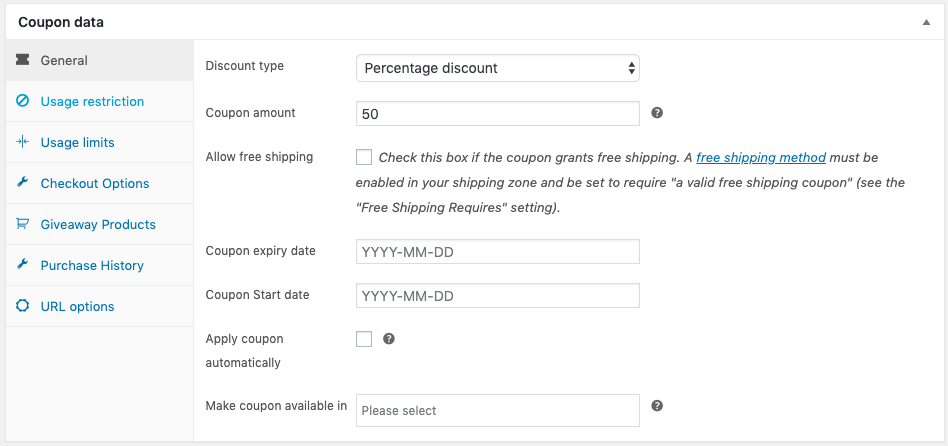
Puoi utilizzare le altre funzionalità come desideri per creare un coupon per il prossimo ordine avanzato.
Passaggio 3: configura il coupon dell'ordine successivo
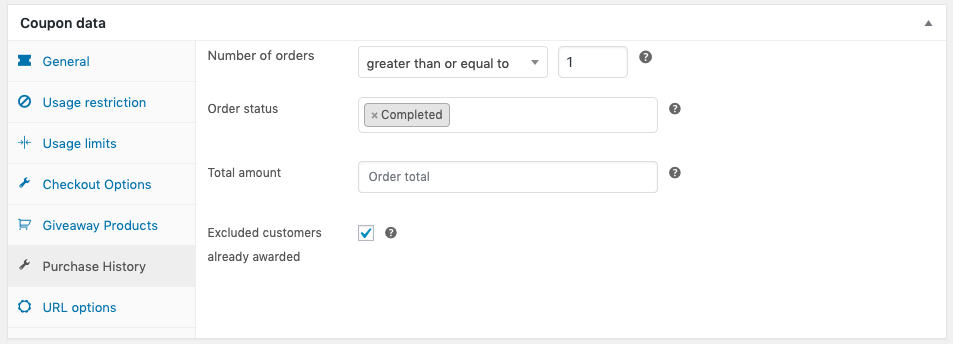
Passaggio 4: configurare il coupon del codice QR (qui il coupon dell'ordine successivo configurato sarà collegato a un codice QR)
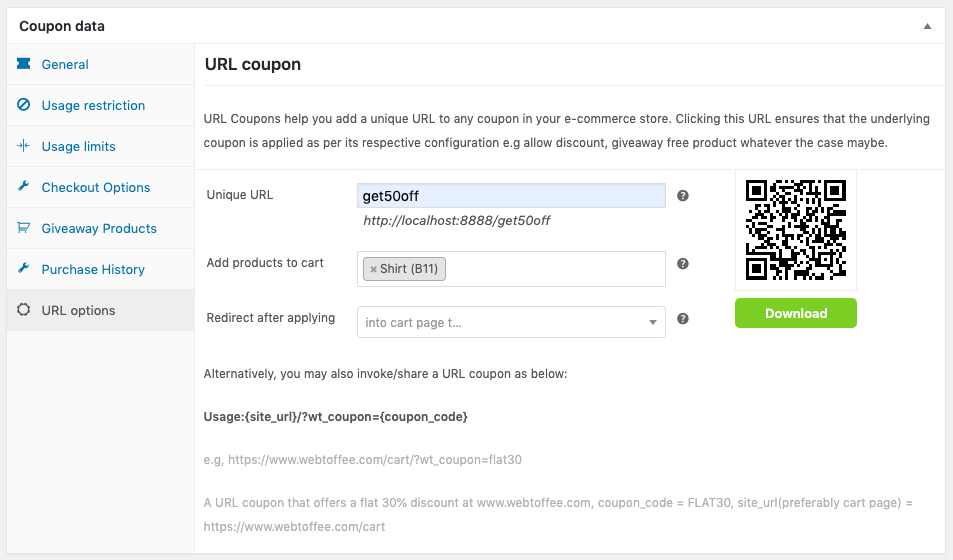
Una volta pubblicato il coupon, potrai scaricare il codice QR e aggiungerlo all'e-mail per i tuoi clienti. Potranno scansionarlo prontamente e riscattare il coupon.
Per saperne di più sull'abilitazione dei coupon QRcode nel tuo negozio WooCommerce puoi controllare qui.
3) Offri la spedizione gratuita insieme al coupon
A volte un doppio affare può essere un vero e proprio puller di persone. Avendo acquistato di recente un prodotto dallo stesso negozio, i clienti saranno un po' riluttanti a effettuare un altro acquisto e pagare nuovamente le spese di spedizione. Puoi evitare questa situazione offrendo la spedizione gratuita insieme al coupon.
Puoi abilitare l'offerta di spedizione gratuita per i tuoi coupon selezionando la casella di controllo spedizione gratuita nei dati generali del coupon.
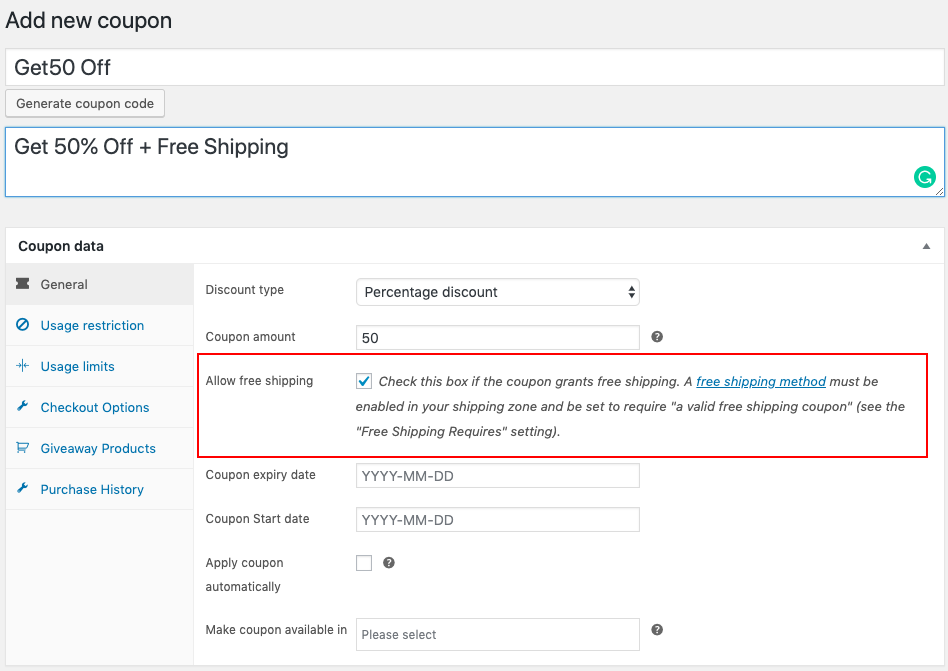
Conclusione
Trovare la giusta strategia e metterla in atto nel miglior modo possibile è essenziale per portare il tuo negozio WooCommerce a livelli più alti. Il coupon del prossimo ordine è una di queste strategie che, se applicata in modo efficace, può portare enormi vantaggi al tuo negozio. Spero che questo articolo ti sia stato utile per conoscere i coupon per il prossimo ordine, i suoi vantaggi e come applicarlo nel tuo negozio, ecc.
